iPhone tự động điều chỉnh độ sáng gây phiền phức khi đang chơi game hay xem phim, đây là hướng dẫn xử lý cho bạn

Điều chỉnh độ sáng tự động là tính năng từ lâu đã xuất hiện trên các dòng sản phẩm của iPhone, iPad, MacBook, ... giúp độ sáng màn hình tự điều chỉnh theo ánh sáng bên ngoài phù hợp với mắt nhìn, đồng thời mang lại màu sắc hài hoà nhất. Tuy nhiên đôi khi tính năng này trên iPhone tự động điều chỉnh độ sáng gây phiền phức khi đang chơi game hay xem phim, và đây là hướng dẫn xử lý cho bạn.
Trong nhiều trường hợp, tính năng tự điều chỉnh độ sáng lại gây nhiều bất tiện như xem phim, chơi game, khi đang di chuyển trên xe thì màn hình iPhone tự động tối lại, sáng lên rồi tối lại … Tình trạng này hoàn toàn có thể khắc phục được chỉ với vài thao tác đơn giản nhưng nhiều người lại chưa biết phải làm thế nào, đành phải "chịu đựng" trong thời gian dài. Vậy cùng xem bài hướng dẫn dưới đây để xử lý thật dễ dàng.
Thay đổi độ sáng thủ công
Cách nhanh nhất để điều chỉnh độ sáng phù hợp là kéo sáng thủ công từ trung tâm điều khiển, nhưng cách này chỉ giải quyết tức thời, bạn sẽ phải mất thời gian để liên tục kéo chỉnh nếu có sự thay đổi sau khi tắt màn hình. Bạn thực hiện theo cách đơn giản bên dưới:
Tại màn hình chính, bạn vuốt màn hình bên phải từ trên xuống dưới để vào Trung tâm điều khiển (Control Center), sau đó kéo độ sáng sao cho vừa mắt nhìn.
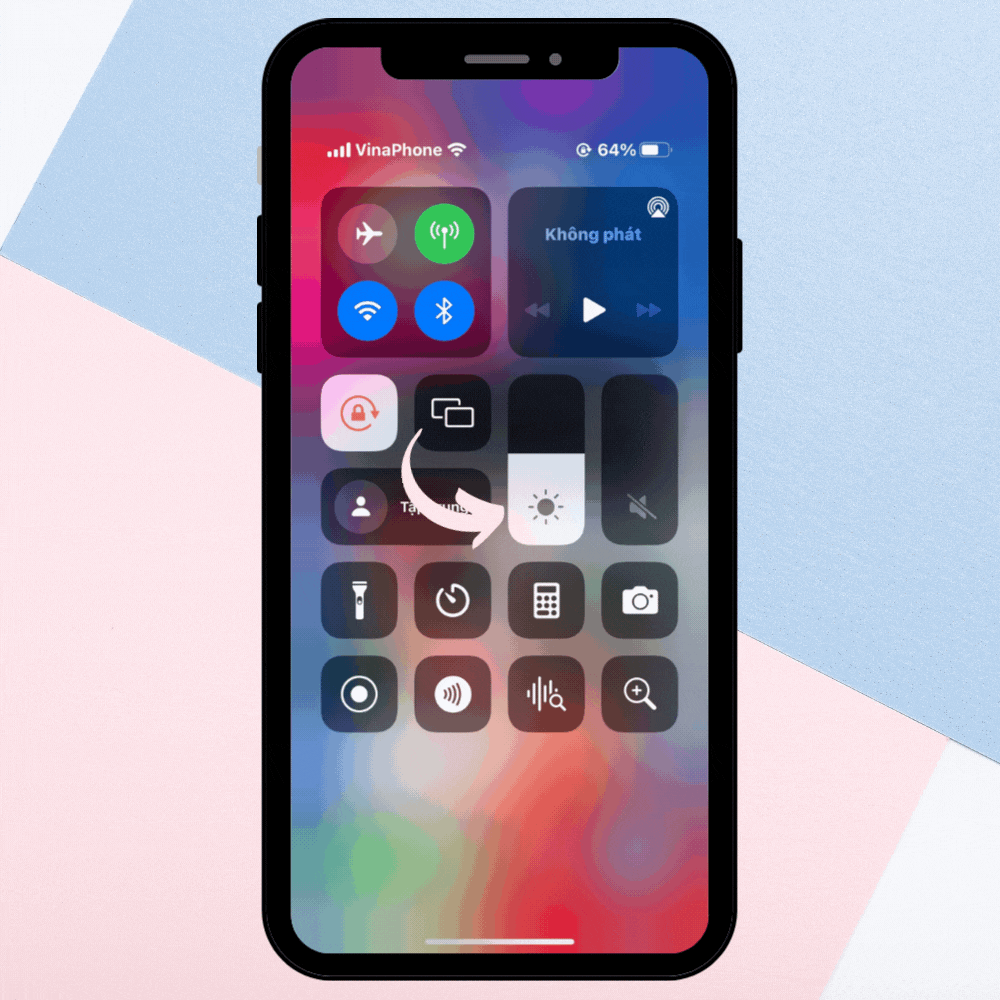
Nếu bạn đã thực hiện những cách trên mà độ sáng vẫn tự động tăng giảm, có thể hệ thống iPhone của bạn đã gặp xung đột hệ thống, hoặc khi sử dụng quá lâu khiến máy nóng lên, dẫn đến nhanh hết pin nên iPhone tự giảm độ sáng. Nếu do máy quá nóng, bạn nên ngưng sử dụng vài phút để làm mát, sau đó thiết bị sẽ trở lại bình thường.
Tắt tự động chỉnh sáng màn hình
Bước 1: Bạn truy cập mục Cài đặt > Trợ năng > Màn hình & Cỡ chữ.
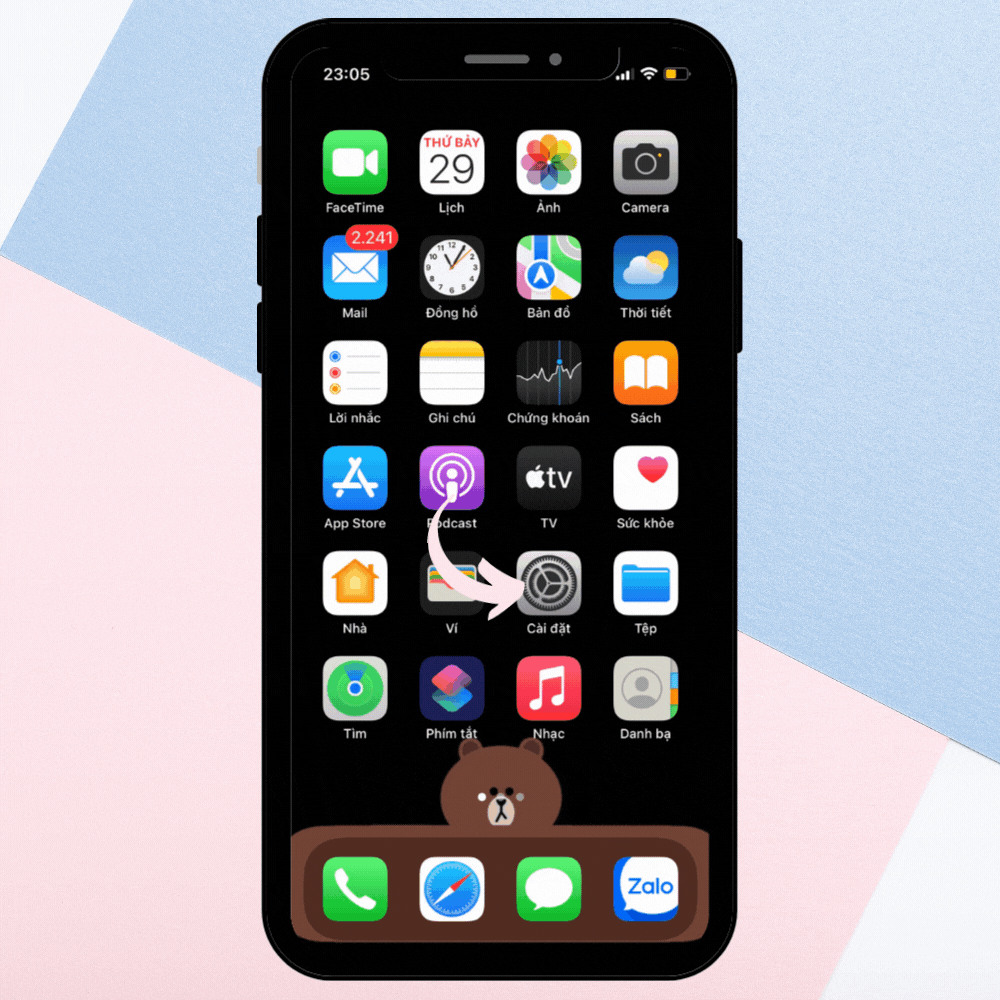
Bước 2:Tại mục Màn hình & Cỡ chữ, bạn gạt nút bật sang trái ở mục Độ sáng tự động để tắt tính năng Tự động chỉnh sáng.
Tắt Chế độ ban đêm (Night Shift)
Bước 1: Bạn truy cập mục Cài đặt > Màn hình & Độ sáng.
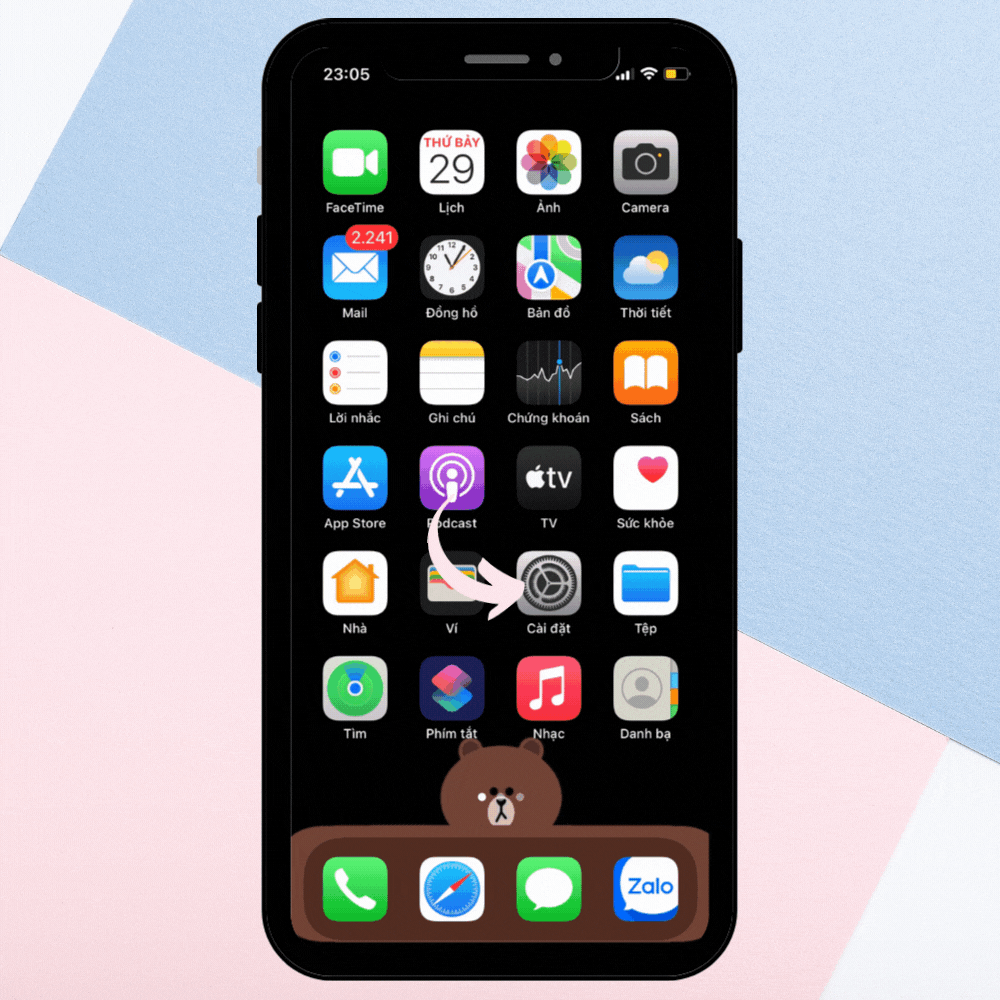
Bước 2: Tại mục Màn hình & Độ sáng, nhấn chọn Night Shift, gạt nút bật sang trái ở mục Theo lịch trình để Tắt chế độ Night Shift.
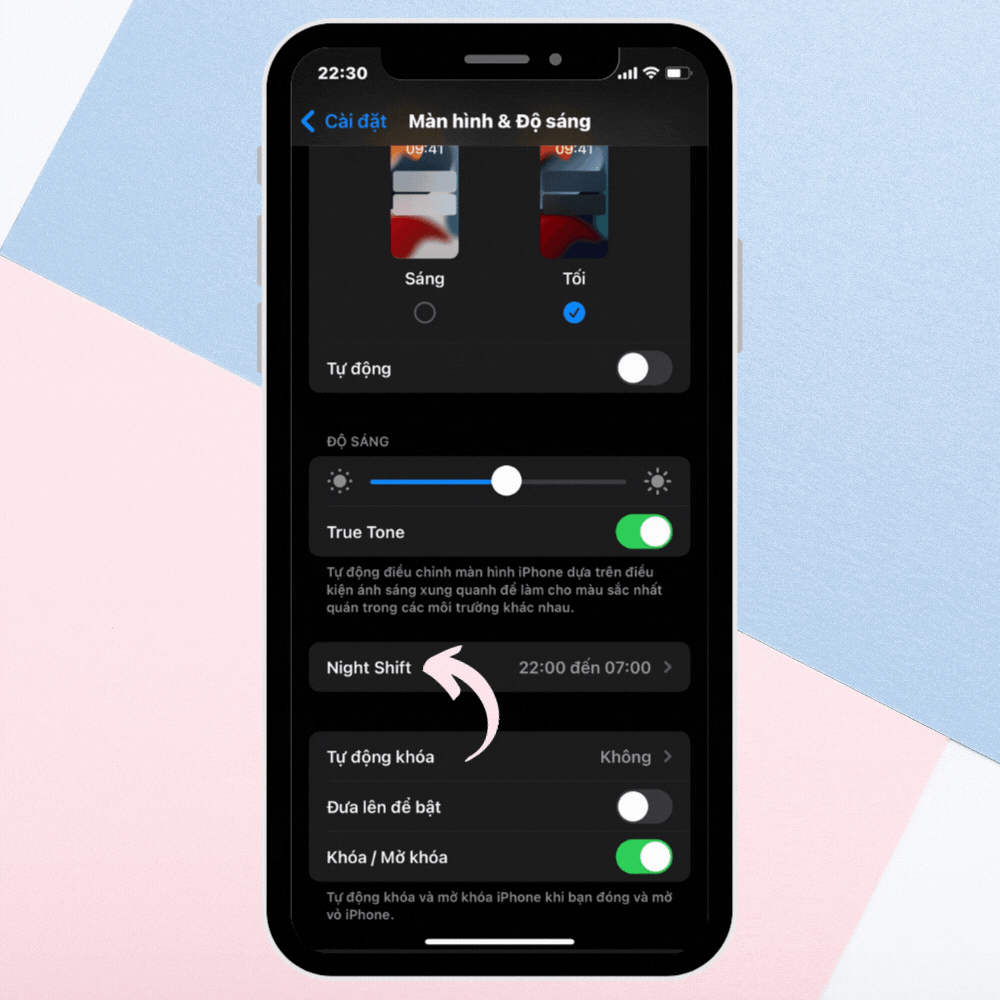
Lưu ý cân chỉnh ánh sáng khi sử dụng điện thoại để bảo vệ mắt tốt nhất
- Để bảo vệ đôi mắt khi sử dụng điện thoại, tốt nhất bạn nên sử dụng tính năng Điều chỉnh độ sáng màn hình tự động để đôi mắt luôn ở trạng thái thoải mái nhất.
- Khi sử dụng điện thoại vào ban đêm hay khu vực thiếu ánh sáng, hãy bật Chế độ ban đêm (Night Shift) giúp tránh mỏi mắt.
- Bật Chế độ True Tone để màu sắc và ánh sáng trên điện thoại sẽ giúp thông tin hiển thị phù hợp hơn với môi trường, màu sắc chính xác hơn.
Mọi chi tiết xin vui lòng liên hệ
Lưu Nhật Tuấn - AppleCenter
Địa chỉ: 141 Trần Hưng Đạo, Đồng Hới, Quảng Bình
Hotline: 0889.95.95.95 - 08449.77777
Email: contact.bylnt@gmail.com
Website:
www.byluunhattuan.vn
Bài viết liên quan




